被害者のファイル名に「.encrypted」拡張子を追加するランサムウェアがいくつかあります. したがって, このようなランサムウェアは、「暗号化されたウイルス」と呼ばれることがよくあります。. そのような脅威の1つは、セキュリティ研究者に知られているZeroLockerです。 2014. .encrypted拡張子を使用する別のランサムウェアはTorrentLockerで、後でCrypt0L0ckerに名前が変更されました。, 両方ともしばらくの間研究者に知られています.
ここ数日で, 何人かのユーザーから、ファイルが変更され、拡張子が「.encrypted」になっているとの連絡がありました。. これは2つのことを意味する可能性があります–上記のランサムウェアケースのいずれかが復活したばかりです, または、同じファイル拡張子を使用する新しい暗号マルウェアがあります (おそらくアフィリエイトによって作成された).
幸いなことに、ZeroLockerで利用できる復号化ユーティリティがあります. 詳細については、読み進めてください.
ZeroLockerとは?
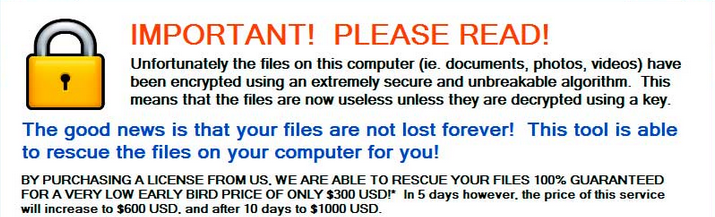
明らかに, これは、被害者のマシンに侵入してファイルを暗号化する破壊的な暗号マルウェアの一部です, ファイルの復号化と引き換えに身代金を要求する.
ZeroLockerについて知っていること (BleepingComputerの分析による):
- ZeroLockerはAES暗号化を使用します, ファイルが特定のフォルダにあるか、それよりも大きい場合に期待します 20 メガバイト;
- 暗号化を免れるフォルダとは、名前に次の単語のいずれかが含まれているフォルダです– Windows, ウィンドウズ, プログラムファイル, ZeroLocker, デスクトップ;
- ZeroLockerによって暗号化されたファイルには、ファイル名に.encrypted拡張子が追加されます;
- 暗号化プロセスが終了したら, ランサムウェアはCを実行します:\Windows System32 cipher.exe / w:C:\ 指図, 被害者のCで削除されたすべてのデータを上書きします:\ 回復ツールの使用の邪魔になるドライブ;
- ZeroLockerはCも作成します:\さまざまなファイルとZeroRescue.exeという名前の復号化実行可能ファイルを格納するZeroLockerフォルダー; 後者は、新しいレジストリエントリを介してシステムを再起動すると自動的に実行されます.
シャドウボリュームコピーはどうですか?
私たちが 脅威を調査しました 2014, シャドウボリュームコピーには影響しないことがわかりました.
現在, ZeroLockerのソースコードがシャドウボリュームコピーに影響を与えるように最近変更されたかどうかに関する情報を提供することはできません。. それにもかかわらず, ZeroLockerの復号化機能が利用可能であり、によって作成されました ヴィンスラ .
これがVinsulaが彼らの有用性について言っていることです:
- 私たちが開発したリカバリユーティリティは、暗号化された単一の実行可能ファイルをスキャンして暗号化キーを明らかにするWindowsコンソールアプリケーションです。. 操作はブルートフォース方式を使用し、CPUバウンドです (計算限界). 私たちのテストでは, ユーティリティは通常、暗号化キーを見つけるのに1日もかかりません, しかし、最悪のシナリオでは、 5 数週間. ユーティリティは、感染したマシンまたは別のマシンのいずれかで暗号化されたバイナリ実行可能ファイルをブルートフォース攻撃する可能性があります, 専用機. マシンが速い (より多くのCPUコア), 暗号化キーを解決するためのブルートフォースプロセスの速度が速くなります.
- プロセスを実行して暗号化キーをスキャンするためにインターネット接続は必要ありません. ユーティリティには外部依存関係はありません. ブルートフォーシングオプションの場合、ツールは単一の暗号化されたバイナリ実行可能ファイルにアクセスするだけで済みます.
NB. Vinsulaリカバリユーティリティは、ZeroLockerによって暗号化されたファイルにのみ適用されます. ファイルの拡張子が「.encrypted」であるが、このユーティリティがファイルを復号化しない場合, 別のランサムウェアに見舞われました.
'.encryptedの例を次に示します。’ ファイル:
- es.gamma01.xla.encrypted (GitHubのユーザー投稿を介して).
Crypt0L0ckerとは?
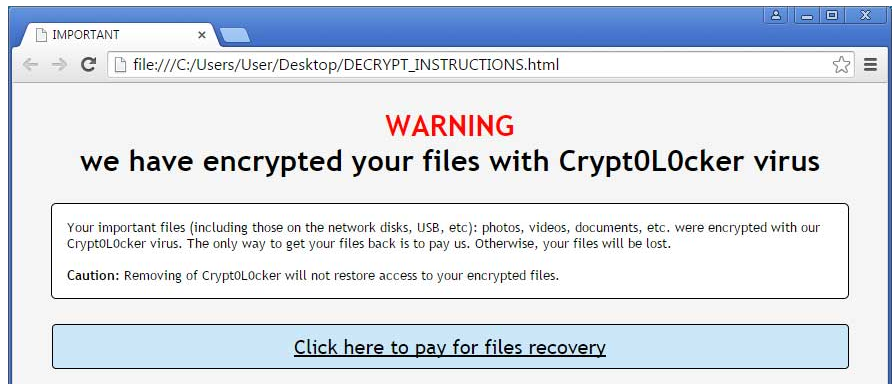
Crypt0L0cker攻撃はの春に登録されました 2015. そのとき、セキュリティアナリストは、Crypt0L0ckerが実際には有名なTorrentLockerの新しいバージョンであることを明らかにしました。. でも, Crypt0はジオロックされているように見えたため, 米国ベースのマシンを攻撃しません. 他の多くのランサムウェアの場合と同様に, Crypt0は主にスパムメールキャンペーンで配布されました, 政府の通知のふりをする.
詳細については TorrentLocker
Crypt0で使用される通信方法は、TorrentLockerの通信方法と非常によく似ていました。. 被害者のシステムにインストールされた場合, Crypt0L0ckerはコマンドに接続します & サーバーを制御し、被害者の一意の識別子とキャンペーンIDを送信します.
次に、Crypt0L0ckerはすべてのハードドライブ文字をスキャンし、特定のファイルを暗号化します, 他の人は除外されますが. 暗号化されたファイルの末尾には「.encrypted」拡張子が付きます.
シャドウボリュームコピーはどうですか?
アクティベートされると, Crypt0L0ckerはシャドウボリュームコピーを削除し、ファイルを作成します’ 復元は非常に難しい, 不可能ではないにしても.
不運にも, Crypt0L0ckerまたはTorrentLockerのいずれにも解決策はまだありません.
ランサムウェアからシステムをクリーンアップしてデータをバックアップするには、以下の手順を参照してください。.
Crypt0L0cker / TorrentLockerの復号化ツールが開発された場合は、お知らせします。. コメントを残すこともできます セキュリティフォーラム.
- ステップ 1
- ステップ 2
- ステップ 3
- ステップ 4
- ステップ 5
ステップ 1: Scan for ZeroLocker, SpyHunterマルウェア対策ツールを備えたCrypt0L0cker



ランサムウェアの自動除去 - ビデオガイド
ステップ 2: Uninstall ZeroLocker, Crypt0L0cker and related malware from Windows
これは、ほとんどのプログラムをアンインストールできるはずのいくつかの簡単な手順の方法です。. Windowsを使用しているかどうかに関係なく 10, 8, 7, VistaまたはXP, それらのステップは仕事を成し遂げます. プログラムまたはそのフォルダをごみ箱にドラッグすると、 非常に悪い決断. あなたがそれをするなら, プログラムの断片が残されています, そしてそれはあなたのPCの不安定な仕事につながる可能性があります, ファイルタイプの関連付けやその他の不快なアクティビティに関するエラー. コンピュータからプログラムを削除する適切な方法は、それをアンインストールすることです. それをするために:


 上記の手順に従うと、ほとんどの迷惑プログラムや悪意のあるプログラムを正常に削除できます.
上記の手順に従うと、ほとんどの迷惑プログラムや悪意のあるプログラムを正常に削除できます.
ステップ 3: レジストリをクリーンアップします, created by ZeroLocker, Crypt0L0cker on your computer.
通常対象となるWindowsマシンのレジストリは次のとおりです。:
- HKEY_LOCAL_MACHINE Software Microsoft Windows CurrentVersion Run
- HKEY_CURRENT_USER Software Microsoft Windows CurrentVersion Run
- HKEY_LOCAL_MACHINE Software Microsoft Windows CurrentVersion RunOnce
- HKEY_CURRENT_USER Software Microsoft Windows CurrentVersion RunOnce
これらにアクセスするには、Windowsレジストリエディタを開き、値を削除します。, created by ZeroLocker, Crypt0L0cker there. これは、以下の手順に従うことで発生する可能性があります:


 ヒント: ウイルスによって作成された値を見つけるには, あなたはそれを右クリックしてクリックすることができます "変更" 実行するように設定されているファイルを確認する. これがウイルスファイルの場所である場合, 値を削除します.
ヒント: ウイルスによって作成された値を見つけるには, あなたはそれを右クリックしてクリックすることができます "変更" 実行するように設定されているファイルを確認する. これがウイルスファイルの場所である場合, 値を削除します.
始める前に "ステップ 4", お願いします 通常モードで起動します, 現在セーフモードになっている場合.
これにより、インストールと SpyHunterを使用する 5 正常に.
ステップ 4: PCをセーフモードで起動して、ZeroLockerを分離して削除します, Crypt0L0cker





ステップ 5: Try to Restore Files Encrypted by ZeroLocker, Crypt0L0cker.
方法 1: Emsisoft の STOP Decrypter を使用する.
このランサムウェアのすべての亜種を無料で復号化できるわけではありません, しかし、研究者が使用する復号化機能を追加しました。これは、最終的に復号化されるバリアントで更新されることがよくあります。. 以下の手順を使用して、ファイルを復号化してみてください, しかし、それらが機能しない場合, 残念ながら、ランサムウェアウイルスの亜種は復号化できません.
以下の手順に従って、Emsisoft復号化ツールを使用し、ファイルを無料で復号化します. あなたはできる ここにリンクされているEmsisoft復号化ツールをダウンロードします 次に、以下の手順に従います:
1 右クリック 解読機でクリックします 管理者として実行 以下に示すように:

2. ライセンス条項に同意する:

3. クリック "フォルダーを追加" 次に、下に示すように、ファイルを復号化するフォルダを追加します:

4. クリック "復号化" ファイルがデコードされるのを待ちます.

ノート: 復号化機能の功績は、このウイルスで突破口を開いたEmsisoftの研究者に与えられます.
方法 2: データ復元ソフトウェアを使用する
Ransomware infections and ZeroLocker, Crypt0L0cker aim to encrypt your files using an encryption algorithm which may be very difficult to decrypt. これが、直接復号化を回避してファイルの復元を試みるのに役立つ可能性のあるデータ回復方法を提案した理由です。. この方法はそうではないかもしれないことに注意してください 100% 効果的ですが、さまざまな状況で少しまたは大いに役立つ場合もあります.
リンクと上部のウェブサイトメニューをクリックするだけです, 選ぶ データ復旧 - データ回復ウィザード WindowsまたはMacの場合 (OSによって異なります), 次に、ツールをダウンロードして実行します.
ZeroLocker, Crypt0L0cker-FAQ
What is ZeroLocker, Crypt0L0cker Ransomware?
ZeroLocker, Crypt0L0cker is a ランサムウェア 感染 - コンピュータにサイレントに侵入し、コンピュータ自体へのアクセスをブロックするか、ファイルを暗号化する悪意のあるソフトウェア.
多くのランサムウェア ウイルスは、高度な暗号化アルゴリズムを使用してファイルにアクセスできないようにします. ランサムウェア感染の目的は、ファイルへのアクセスを取り戻すために身代金の支払いを要求することです。.
What Does ZeroLocker, Crypt0L0cker Ransomware Do?
ランサムウェアは一般的に、 悪意のあるソフトウェア それは設計されたものです コンピュータまたはファイルへのアクセスをブロックするには 身代金が支払われるまで.
ランサムウェアウイルスも、 システムにダメージを与える, データの破損とファイルの削除, その結果、重要なファイルが永久に失われます.
How Does ZeroLocker, Crypt0L0cker Infect?
Via several ways.ZeroLocker, Crypt0L0cker Ransomware infects computers by being sent フィッシングメール経由, ウイルスの付着を含む. この添付ファイルは通常、重要なドキュメントとしてマスクされています, お気に入り 請求書, 銀行の書類や航空券でも ユーザーにとって非常に説得力があるように見えます.
Another way you may become a victim of ZeroLocker, Crypt0L0cker is if you 偽のインストーラーをダウンロードする, 評判の低い Web サイトからのクラックまたはパッチ またはウイルスリンクをクリックした場合. 多くのユーザーが、トレントをダウンロードしてランサムウェアに感染したと報告しています.
How to Open .ZeroLocker, Crypt0L0ckerファイル?
君は can't 復号化ツールなしで. この時点で, the .ZeroLocker, Crypt0L0cker ファイルは 暗号化. 特定のアルゴリズムの特定の復号化キーを使用して復号化した後でのみ開くことができます。.
復号化ツールが機能しない場合の対処方法?
パニックになるな, と ファイルをバックアップする. 復号化機能が復号化されなかった場合 .ZeroLocker, Crypt0L0cker ファイルが正常に, その後、絶望しないでください, このウイルスはまだ新しいので.
復元できますか ".ZeroLocker, Crypt0L0cker" ファイル?
はい, 時々ファイルを復元することができます. いくつか提案しました ファイルの回復方法 復元したい場合はうまくいく可能性があります .ZeroLocker, Crypt0L0cker ファイル.
これらの方法は決してありません 100% ファイルを取り戻すことができることを保証します. しかし、バックアップがある場合, 成功の可能性ははるかに高い.
How To Get Rid of ZeroLocker, Crypt0L0cker Virus?
このランサムウェア感染を除去するための最も安全な方法と最も効率的な方法は、 プロのマルウェア対策プログラム.
It will scan for and locate ZeroLocker, Crypt0L0cker ransomware and then remove it without causing any additional harm to your important .ZeroLocker, Crypt0L0ckerファイル.
ランサムウェアを当局に報告できますか?
コンピュータがランサムウェアに感染した場合, あなたはそれを地元の警察署に報告することができます. これは、世界中の当局がコンピュータに感染したウイルスの背後にいる加害者を追跡および特定するのに役立ちます.
下, 政府のウェブサイトのリストを用意しました, あなたが被害者である場合に備えて報告を提出できる場所 サイバー犯罪:
サイバーセキュリティ当局, 世界中のさまざまな地域でランサムウェア攻撃レポートを処理する責任があります:
ドイツ - Offizielles Portal der deutschen Polizei
アメリカ - IC3インターネット犯罪苦情センター
イギリス - アクション詐欺警察
フランス - Ministèredel'Intérieur
イタリア - ポリジアディスタト
スペイン - PolicíaNacional
オランダ - ポリティ
ポーランド - Policja
ポルトガル - PolíciaJudiciária
ギリシャ - サイバー犯罪ユニット (ギリシャ警察)
インド - ムンバイ警察 - サイバー犯罪捜査セル
オーストラリア - オーストラリアのハイテク犯罪センター
レポートは異なる時間枠で応答される場合があります, 地方自治体によって異なります.
ランサムウェアによるファイルの暗号化を阻止できますか?
はい, ランサムウェアを防ぐことができます. これを行う最善の方法は、コンピュータ システムが最新のセキュリティ パッチで更新されていることを確認することです。, 評判の良いマルウェア対策プログラムを使用する とファイアウォール, 重要なファイルを頻繁にバックアップする, をクリックしないでください 悪意のあるリンク または不明なファイルのダウンロード.
Can ZeroLocker, Crypt0L0cker Ransomware Steal Your Data?
はい, ほとんどの場合、ランサムウェア あなたの情報を盗みます. It is a form of malware that steals data from a user's computer, それを暗号化します, そしてそれを解読するために身代金を要求します.
多くの場合, the マルウェアの作成者 または攻撃者がデータを削除すると脅迫するか、 オンラインで公開する 身代金が支払われない限り.
ランサムウェアは WiFi に感染する可能性がある?
はい, ランサムウェアは WiFi ネットワークに感染する可能性があります, 悪意のあるアクターがそれを使用してネットワークの制御を取得できるため, 機密データを盗む, ユーザーをロックアウトする. ランサムウェア攻撃が成功した場合, サービスやデータの損失につながる可能性があります, 場合によっては, 経済的損失.
ランサムウェアに支払うべきか?
いいえ, ランサムウェア恐喝者に支払うべきではありません. それらに支払うことは犯罪者を助長するだけであり、ファイルまたはデータが復元されることを保証するものではありません. より良いアプローチは、重要なデータの安全なバックアップを取り、そもそもセキュリティに注意を払うことです.
What Happens If I Don't Pay Ransom?
If you don't pay the ransom, ハッカーがまだあなたのコンピュータにアクセスしている可能性があります, データ, またはファイルであり、それらを公開または削除すると脅迫し続ける可能性があります, あるいはサイバー犯罪に利用することさえあります. ある場合には, 彼らは追加の身代金の支払いを要求し続けるかもしれません.
ランサムウェア攻撃は検出できるか?
はい, ランサムウェアを検出可能. マルウェア対策ソフトウェアおよびその他の高度なセキュリティ ツール ランサムウェアを検出し、ユーザーに警告することができます マシン上に存在する場合.
ランサムウェアを確実に検出して防止できるように、最新のセキュリティ対策を常に最新の状態に保ち、セキュリティ ソフトウェアを最新の状態に保つことが重要です。.
ランサムウェア犯罪者は捕まりますか?
はい, ランサムウェア犯罪者は捕まります. 法執行機関, FBIなど, インターポールなどは、米国およびその他の国でランサムウェア犯罪者の追跡と訴追に成功している. ランサムウェアの脅威が増加し続ける中, 執行活動もそうです.
About the ZeroLocker, Crypt0L0cker Research
SensorsTechForum.comで公開するコンテンツ, this ZeroLocker, Crypt0L0cker how-to removal guide included, 広範な研究の結果です, 特定のマルウェアを削除し、暗号化されたファイルを復元するためのハードワークと私たちのチームの献身.
このランサムウェアの調査はどのように行ったのですか??
私たちの研究は、独立した調査に基づいています. 私たちは独立したセキュリティ研究者と連絡を取り合っています, そしてそのようなものとして, 最新のマルウェアとランサムウェアの定義に関する最新情報を毎日受け取ります.
さらに, the research behind the ZeroLocker, Crypt0L0cker ransomware threat is backed with VirusTotal そしてその NoMoreRansomプロジェクト.
ランサムウェアの脅威をよりよく理解するため, 知識のある詳細を提供する以下の記事を参照してください.
以来、ランサムウェアとマルウェアの無料の削除手順を提供することに専念しているサイトとして 2014, SensorsTechForumの推奨事項は 信頼できる情報源にのみ注意を払う.
信頼できる情報源を認識する方法:
- 常に確認してください "私たちに関しては" ウェブページ.
- コンテンツ作成者のプロフィール.
- 偽の名前やプロフィールではなく、実際の人がサイトの背後にいることを確認してください.
- Facebookを確認する, LinkedInとTwitterの個人プロファイル.


 1. Windows 7、XPおよびVistaの場合.
1. Windows 7、XPおよびVistaの場合. 2. Windowsの場合 8, 8.1 と 10.
2. Windowsの場合 8, 8.1 と 10.







 1. SpyHunterをインストールして、ZeroLockerをスキャンして削除します, Crypt0L0cker.
1. SpyHunterをインストールして、ZeroLockerをスキャンして削除します, Crypt0L0cker.


















 STOPZillaアンチマルウェア
STOPZillaアンチマルウェア




